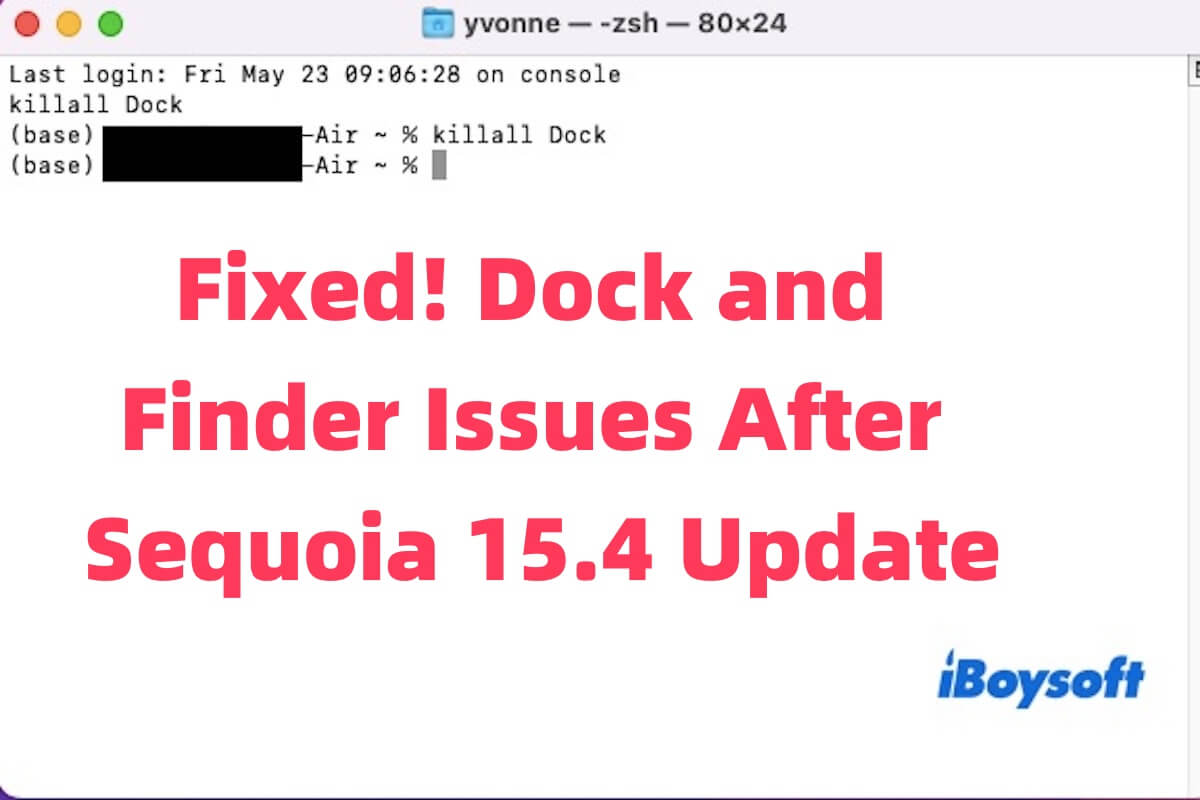Desde la actualización a Sequoia 15.4, he tenido problemas con Dock y Finder. A veces, Dock no aparece al iniciar y solo reaparece después de ejecutar killall Dock. Finder ocasionalmente duplica la carpeta de Aplicaciones en el Dock, lo cual se arregla temporalmente después de killall Finder, pero el problema vuelve. - Comunidad de Apple
Puedes encontrar muchos problemas al actualizar a macOS Sequoia 15.4. Sin embargo, es posible que experimentes problemas después de la actualización, como un Dock lento, un Finder no receptivo, iconos faltantes y otras disfunciones del sistema. Estos problemas suelen ser causados por conflictos en archivos de configuración, cachés corruptos o errores de permisos que ocurrieron durante el proceso de actualización.
Aunque estos problemas puedan parecer molestos, la mayoría de las veces se pueden resolver sin tener que reinstalar el sistema; los pasos sencillos de solución de problemas suelen ser suficientes para devolver todo a la normalidad.
Reinicia Dock y Finder utilizando Terminal
Después de una actualización de macOS, componentes del sistema como Dock y Finder pueden no reiniciarse correctamente o quedar atascados en un estado no receptivo. Reiniciarlos manualmente es el primer paso más rápido y seguro para refrescar sus procesos sin reiniciar todo el sistema.
Puedes abrir la Terminal (Aplicaciones > Utilidades > Terminal), escribir los siguientes comandos y presionar Enter después de cada uno.
Arranca en Modo Seguro
El Modo Seguro te ayuda a determinar si software de terceros, elementos de inicio de sesión o extensiones están interfiriendo con componentes del sistema como Dock y Finder. También borra automáticamente algunas cachés del sistema.
Así es cómo hacerlo.
- Apaga tu Mac.
- Enciéndelo nuevamente e inmediatamente mantén presionada la tecla Shift hasta que veas la ventana de inicio de sesión.
- Inicia sesión en tu Mac (es posible que se te pida iniciar sesión dos veces).
- Una vez en Modo Seguro, verifica si el Dock y Finder se comportan normalmente.
- Reinicia tu Mac nuevamente para salir del Modo Seguro.
Si el problema no ocurre en Modo Seguro, probablemente significa que una extensión de terceros o un elemento de inicio de sesión está causando el conflicto. En este caso, puedes ir a Configuración del Sistema > General > Elementos de inicio de sesión para deshabilitar elementos recientes o sospechosos, y desinstalar aplicaciones recientes.
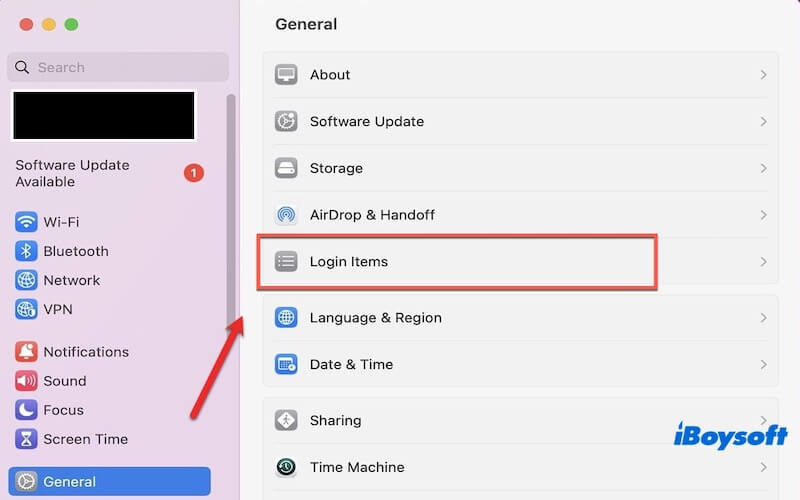
Haz clic en el botón a continuación para ayudar a más personas a solucionar el problema de la actualización 15.4!
Eliminar los archivos de preferencias de Dock y Finder
Los archivos de preferencias dañados pueden llevar a la inestabilidad del sistema. Eliminar estos archivos obliga a macOS a recrearlos con la configuración predeterminada, lo que suele resolver el comportamiento errático.
- Abre Finder, luego haz clic en Ir > Ir a la carpeta.
- Ingresa las siguientes rutas una por una y elimina los archivos correspondientes:
~/Biblioteca/Preferencias/com.apple.dock.plist
~/Biblioteca/Preferencias/com.apple.finder.plist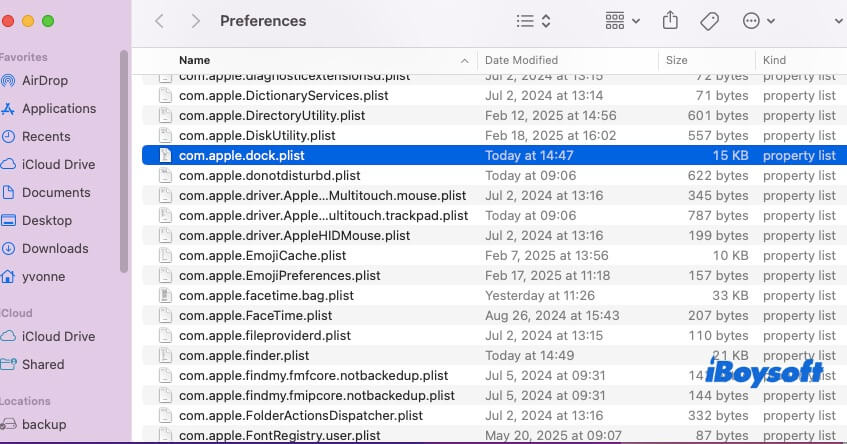
- Después de eliminar, ejecuta los siguientes comandos de Terminal para reiniciar los servicios:
killall Dock
killall Finder
Nota: Puedes perder las configuraciones personalizadas de Dock y Finder. Por lo tanto, intenta hacer una copia de seguridad antes de eliminarlas si son importantes.
Restablecer NVRAM y SMC
NVRAM y SMC almacenan ajustes de bajo nivel que pueden afectar la pantalla, el disco de inicio y el comportamiento del sistema. Si los problemas de Dock o Finder provienen de ajustes relacionados con hardware o errores de gestión de energía, este paso podría ayudar.
Cómo restablecer NVRAM (para Macs Intel):
- Apaga tu Mac.
- Enciéndelo e inmediatamente presiona y mantén presionadas las teclas Option + Command + P + R durante unos 20 segundos.
Cómo restablecer SMC:
Los pasos varían según el modelo de tu Mac. Para Macs con Apple Silicon, simplemente apaga, espera 30 segundos y enciéndelo nuevamente. Para Macs Intel, sigue la guía oficial de Apple para tu modelo.
Reparar disco y permisos usando Utilidad de Discos
Los errores del sistema de archivos o de permisos después de una actualización pueden interferir con funciones básicas del sistema como Dock y Finder. Utilidad de Discos puede verificar y reparar estos problemas.
Cómo hacerlo:
- Abre Utilidad de Discos (Aplicaciones > Utilidades > Utilidad de Discos).
- Selecciona tu disco de arranque (normalmente “Macintosh HD”).
- Haz clic en Primeros Auxilios en la parte superior y ejecútalo.
Si Utilidad de Discos informa errores y los repara, reinicia tu Mac y verifica si los problemas han desaparecido.
Reinstalar macOS Sequoia 15.4 (Sin pérdida de datos)
Si ninguna de las soluciones anteriores funciona, es posible que la actualización haya fallado o que archivos clave del sistema estén corruptos. Reinstalar macOS sobre tu instalación existente reemplazará todos los archivos del sistema sin afectar tus datos.
- Reinicia tu Mac y mantén presionadas las teclas Comando + R para ingresar a Recuperación de macOS.
- Elige Reinstalar macOS Sequoia desde la ventana de utilidades.
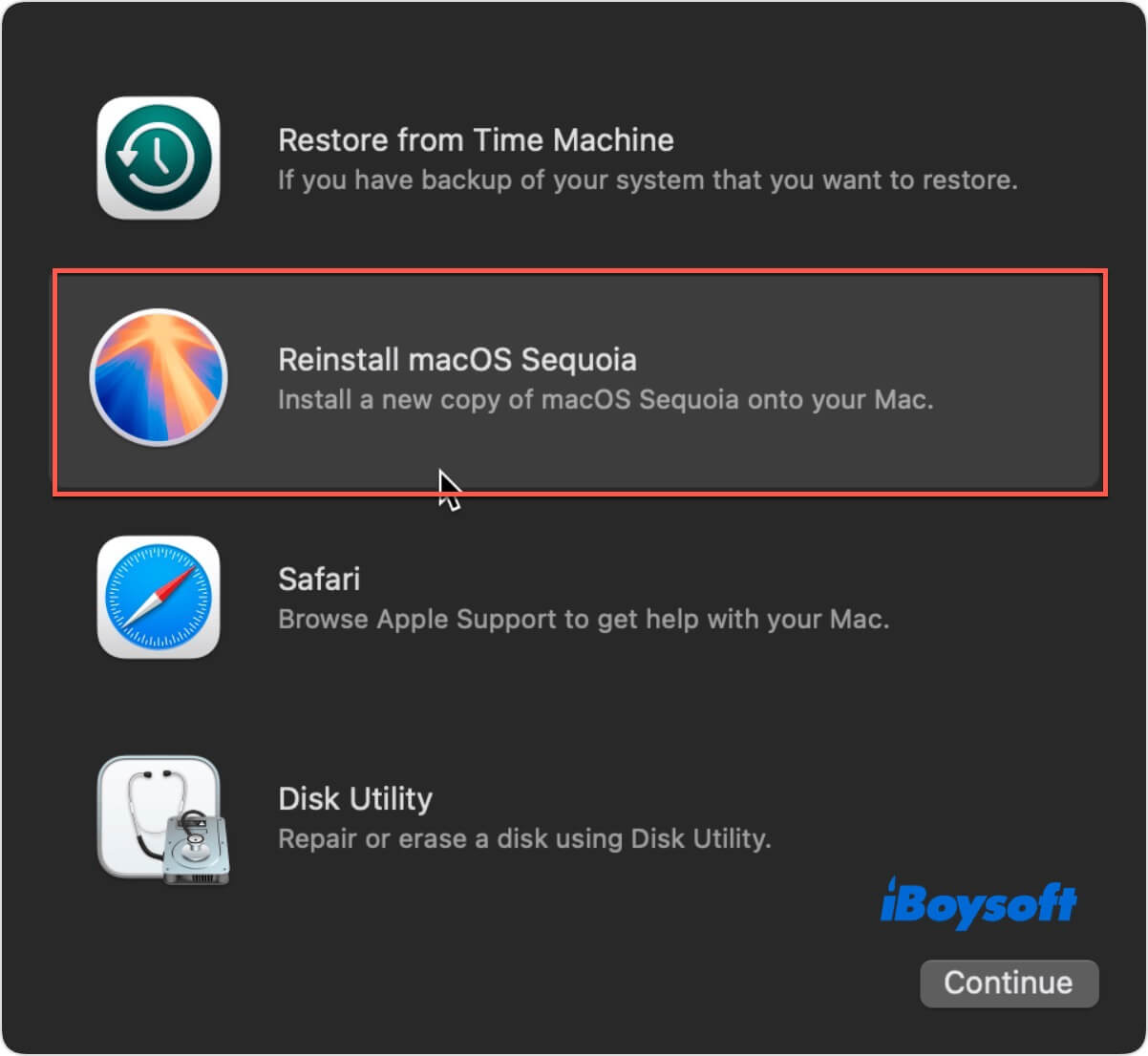
- Sigue las instrucciones en pantalla para reinstalar el sistema.
Después de reinstalar, verifica si Dock y Finder funcionan correctamente.
¡Comparte los seis métodos probados anteriores con más personas!